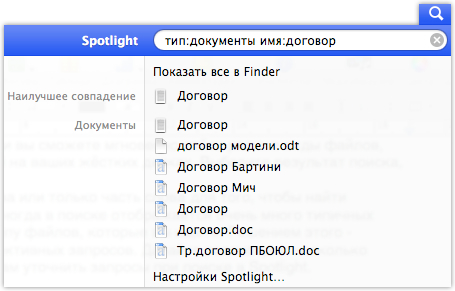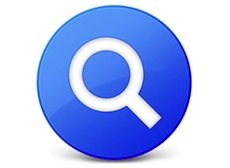 Apple технология Spotlight Mac OS X, является простым и быстрым способом для поиска, доступ к нему осуществляется через общее меню системы. Обратите внимание на маленький значок увеличительного стекла в правой части панели меню. Просто нажмите его и вы сможете мгновенно найти разные виды файлов, данных и даже приложений на ваших жёстких дисках. Выберите результат поиска, чтобы открыть его.
Apple технология Spotlight Mac OS X, является простым и быстрым способом для поиска, доступ к нему осуществляется через общее меню системы. Обратите внимание на маленький значок увеличительного стекла в правой части панели меню. Просто нажмите его и вы сможете мгновенно найти разные виды файлов, данных и даже приложений на ваших жёстких дисках. Выберите результат поиска, чтобы открыть его.
Достаточно ввести одно, два или только часть слова для того, чтобы найти необходимые данные. Но иногда в поиске отображается очень много типичных элементов, например, по типу файлов, которые вы ищете. Решением этого — использование более эффективных запросов. Давайте рассмотрим несколько вариантов, чтобы помочь вам уточнить запросы при поиске в Spotlight.
Используйте кавычки
Если вы ищете конкретную фразу, самый простой способ настроить ваш запрос, заключив текст для поиска в кавычки. Это заставит Spotlight искать точно по этой фразе, а не по отдельным словам из содержания.
Ключевые слова
Spotlight также позволяет назначить тип искомому с помощью ключевых слов. Например, если вы ищете папку с определённым словом в её имени, запрос для ограничения поиска папки можно ввести так — ключевое слово тип:папка (не ставьте пробелов между тип: и папка). Можно использовать типы: контакты, mail, изображения, фильмы, музыка и PDF. Ограничивая поиск по этим типам, результаты выдачи будут гораздо точнее.
Имена или размеры
Spotlight индексирует имена, содержание и метаданные всех ваших документов, поэтому при поиске документов можно указать, например, тип:документы имя:договор и поиск выдаст именно документы с именем договор. Или тип:документы договор — вы увидите все документы в имени или содержании которых встречается слово договор. Из метаданных Spotlight узнаёт размеры изображений, введите запрос: тип:изображения ширина:800 высота:600 для списка изображений, 800 пикселей в ширину и 600 пикселей в высоту.
Другие возможные ключевые слова могут включать автора (автор:xxxxx), дату создания (создано:06.05.13) и изменения (изменено:<=06.05.13 происходит поиск объектов, измененных до или в определенную дату).
Используйте AND, OR, NOT
Можно также использовать логические операторы (такие как AND, OR, NOT) с ключевым словом, например: дата:сегодня NOT app — показывает вам все элементы, за исключением приложений, которые были созданы или изменены на сегодняшнюю дату. Обратите внимание, что операторы пишутся большими буквами на английском языке, а ключевые слова могут быть русскими, некоторые — английскими. Например автор:анна OR автор:аня (выполняется поиск объектов, автором которых является Анна или Аня)
Аналогично можно убрать конкретные слова из результатов, добавив знак «минуса» в начале каждого слова, которые вы хотите исключить. Для примера: тип:pdf имя:спорт -бег ищет документы PDF со словом спорт в названии, но не показывает результаты, которые содержат бег. Знак «минуса» заменяет сочетание операторов AND и NOT, используется для исключения объектов из поискового запроса.